Инсталиране и конфигуриране на прост модул OpenCart, napositive
В тази връзка, аз реших да се опрости задачата и в един магазин многоезични въпроси, които не създават стандартен формуляр за поръчка и сложи популярния прост модул за OpenCart. Ще опиша стъпките, за да се създаде за моя конкретен случай, но търсят всички възможни случаи, така че може да се повтори.
Инсталиране на модула за прост OpenCart
- На първо място, ние трябва да се направи резервно копие на базата данни на файл магазин и SQL, за да не се влоши нещата, отколкото е било, както и да бъде в състояние да се възстанови към предишно състояние, ако нещо внезапно се обърка.
- Свали или да си купите един прост модул. Лично моят избор падна на версия 4.0.6. Пакетът включва архив с папки:
- Отговори
- модел на настройките за 1.5.1.3
- шаблони
- актуализация
- качване
- полезни vqmods но не е задължително
- За успешна операция на модула трябва да сте на хостинга, включени за вас PHP енкодер - Ioncube. Превърнете себе си, ако сте добър в хостинг настройки, или да поиска тези. подкрепа за хостинг да направи това за вас. Тази процедура отнема само 30 секунди, поне сред тези на нормалното. подкрепа.
- След като включите Ioncube изсипете съдържанието на качването на папката от архива, който сте изтеглили до корена на вашия сайт. Ако от вас се иска да се интегрира или заменете папка, натиснете "се присъедини към"
- Ако не сте стандартен образец трябва след това ръчно зареждане на съдържанието на папка на вашия компютър
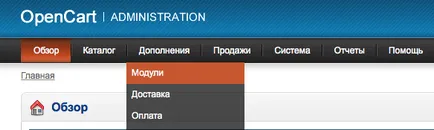
Всичко! На този етап, ние сме създали прост! Всичко, което остава е да го конфигурирате.
Указания за създаване на прост модул за OpenCart
След като влезе в нашия ключ, ние предлагаме страницата стандартни настройки с един куп раздели. Но първо, трябва да започнем изтегляне на нашия модул, тъй като дори и след изхода на стандартна поръчка.
За да направите това, отидете на раздела "Общи настройки" на и поставете отметка в квадратчето до "замени позоваването на стандартни колички за пазаруване", както е показано на снимката по-долу.
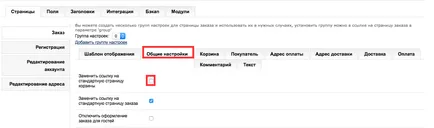
Как да се сложи по подразбиране "да не регистрира" в простите
Преди всичко много просто редактиране. По подразбиране имаме, е, че всички клиенти трябва да се регистрират, а има отметка "Регистър" - "да"
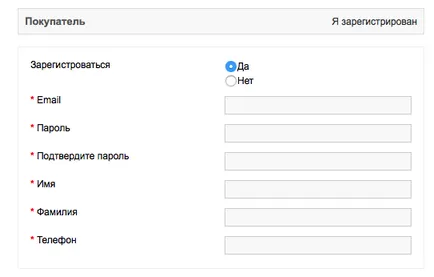
Тъй като повечето клиенти не искат да се регистрират, което трябва да се пренаредят кърлежа с "не". За да направите това в настройките на модула в административната област, отидете на "Сфера" -> "Основни настройки"
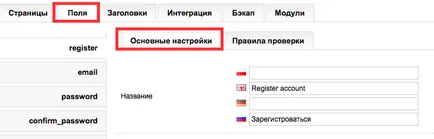
И в дъното, преместете отметката от "Да" на "Не"
Приложете промените и да се провери как се е случило.
Добави «E-mail» поле, когато олово не моля да стане.
За да направите това, всички в една и съща администраторския панел, отидете на раздела "страници" -> "Купувач"
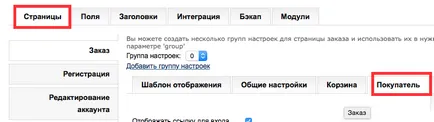
Намерете «E-mail» полето и кликнете върху него. След това, в "дисплей и по необходимост зависи от областта:" изберете две risochki, най-горната точка.
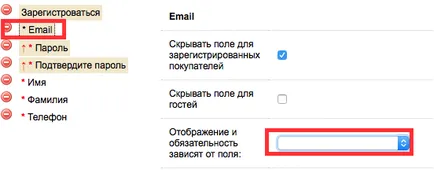
Също така в това меню можете директно да плъзгате областта, защото е удобно, например го плъзнете и пуснете след "фамилията".
В резултат на това на "Купувач" блок-кутия решение ще изглежда така:
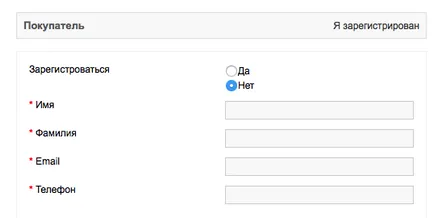
Премахнете полето "Държава" и "Регион"
Намираме полето "Държава" и "Град". Кликнете върху minusiki пред тях, както е показано на снимката по-долу.
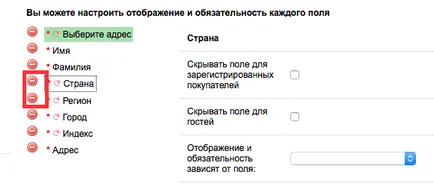
Направете "Индекс" не е задължително
Добавете методи за предоставяне на OpenCart.
В моя случай доставка soposobov ще бъде само 2. Вземане от доставката на магазина и поща.
Включете Pickup при поръчка на OpenCart
В администратор отидете на "екстри" -> "Доставка".
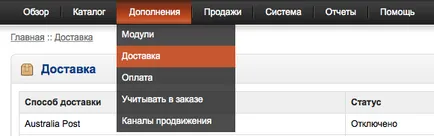
След презареждането на страницата срещу "Pickup" се появява върху бутона "Промяна". Кликнете върху него.
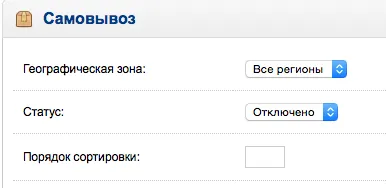
Сложете на статута на "включване" и запазете промените.
Добавяне на начин за плащане в OpenCart.
Тук същото като с методите за доставка. Най-лесният начин да се добави методи на плащане за клониране на този метод "Банков превод". Как да го направя може да прочетете по-подробно в тази статия.
Как да преименувате поле Simple
Не винаги съответстват на имената на полетата, които се нуждаем. Така че нека да се научите как да преименувате областта. В моя случай, аз не обичам името на поле «ID Дружеството" или в някои преводи на «ЕИК». Нека да го преименувате. За да направите това:
- Отиди до администраторския панел и отидете до редактирането на прости Настройка на модула.
- Кликнете върху раздела "Fields" в лявото меню, изберете желаната област, в моя случай това Company_ID
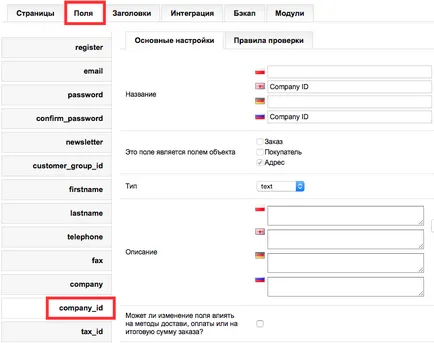
- В списъка на полето "Име" имената на задължителните полета
След запазване на промените в областта ще има ново име, което му към вас.